Přemýšleli jste někdy o tom, které aplikace na vašem PC poslouchají váš mikrofon? Nová funkce v aktualizaci Windows 10 z května 2019 vám to řekne, ale je snadné ji přehlédnout. Tato funkce funguje jak pro desktopové aplikace, tak pro aplikace Store.
Table of Contents
Jak zjistit, co právě teď používá váš mikrofon
Pokud některá aplikace používá váš mikrofon, uvidíte ikonu mikrofonu v oznamovací oblasti, známé také jako hlavní panel. Je černá, pokud používáte světlý motiv Windows 10, a bílá, pokud používáte tmavý motiv Windows 10.
Umístěte kurzor na ikonu a Windows vám sdělí, která aplikace právě používá váš mikrofon. Pokud váš mikrofon aktuálně používá více než jedna aplikace, systém Windows vám ukáže, kolik aplikací používá váš mikrofon.
Pokud nevidíte ikonu mikrofonu, nezapomeňte zkontrolovat rozbalovací nabídku kliknutím na šipku nahoru nalevo od ikon oznámení. Pokud je zde ikona mikrofonu skryta a chcete, aby byla viditelná na hlavním panelu, můžete ji přetáhnout do oznamovací oblasti na hlavním panelu.
Tato ikona se zobrazuje pouze tehdy, když aplikace právě používá nebo poslouchá váš mikrofon. Pokud jej nevidíte, váš mikrofon právě nepoužívá žádná aplikace.
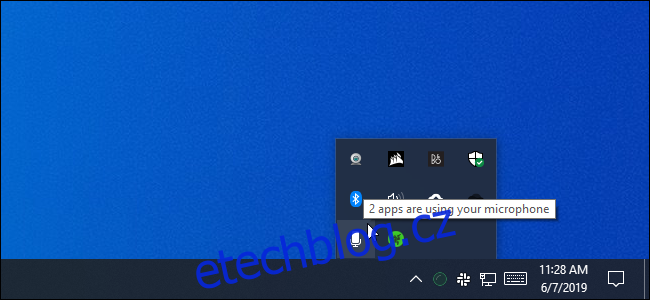
Pokud váš mikrofon používá více aplikací a rádi byste věděli, která, klikněte na ikonu. Dostanete se do okna Nastavení > Soukromí > Mikrofon. Procházejte seznam a vyhledejte aplikace s červeným textem „Aktuálně se používá“.
Všimněte si, že zde jsou dva seznamy – jeden seznam „aplikací z obchodu Microsoft Store“ a jeden seznam tradičních „aplikací pro stolní počítače“. Nezapomeňte si prohlédnout každý seznam.
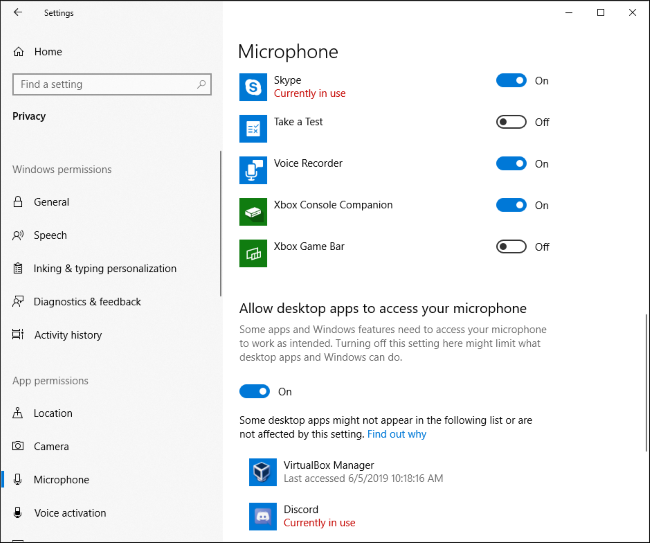
Jak zjistit, které aplikace dříve používaly váš mikrofon
I když váš mikrofon právě nepoužívají žádné aplikace a ikona se nezobrazuje, můžete zkontrolovat, které aplikace váš mikrofon používají. Přejděte do Nastavení > Soukromí > Mikrofon ve Windows 10 a otevřete nastavení mikrofonu.
Procházejte seznam aplikací s oprávněním k přístupu k mikrofonu a pod každou z nich vyhledejte datum a čas „Poslední přístup“. Windows vám sdělí přesné datum a čas, kdy aplikace naposledy použila váš mikrofon.
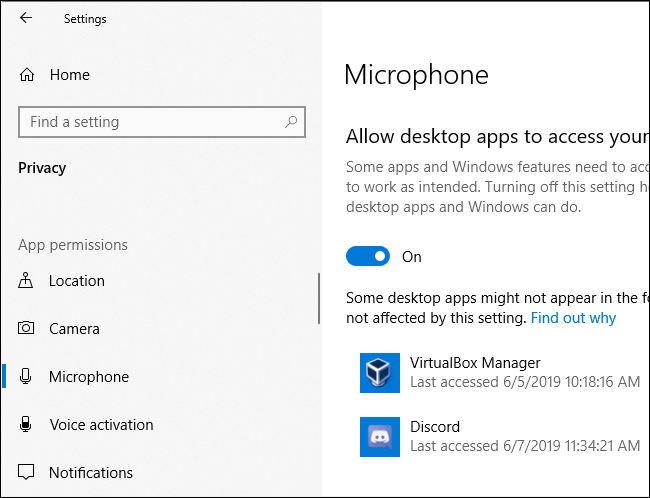
Panel Nastavení > Soukromí > Fotoaparát také zobrazuje, kdy aplikace naposledy přistupovaly k hardwaru webové kamery vašeho počítače. Neexistuje však žádná podobná ikona upozornění pro přístup k webové kameře – společnost Microsoft si možná myslí, že váš počítač již pravděpodobně má viditelnou kontrolku webové kamery.
U aplikací pro stolní počítače tomu zcela nedůvěřujte
Jako Microsoft poznámky, mohly by desktopové aplikace přímo interagovat s vaším mikrofonem nebo hardwarem webové kamery a obcházet ovládací prvky ochrany osobních údajů a monitorování systému Windows 10.
Jinými slovy, je možné, že aplikace pro stolní počítače bude mít přístup k vašemu mikrofonu nebo webové kameře, ale nezobrazí se v tomto seznamu. Aplikace může přistupovat k hardwaru mikrofonu na nízké úrovni a ikona mikrofonu se nemusí zobrazit.
Windows by však měl detekovat přístup k mikrofonu z naprosté většiny desktopových aplikací. Speciálně kódovaný malware RAT by se však detekci mohl vyhnout.
